Компьютеры помогают нам работать, развлекаться и общаться. В этом руководстве мы расскажем о том, как включить звук на передней панели вашего компьютера и настроить его под ваши потребности.
Перед началом процесса убедитесь, что компьютер подключен к аудиосистеме и установлены все необходимые драйверы. Для проверки звука щелкните правой кнопкой мыши по значку "Динамик" на панели задач и выберите "Звуки". Откроется окно настроек звука, где можно проверить подключенные устройства и наличие драйверов.
После проверки компонентов можно приступать к настройке звука на передней панели компьютера. В зависимости от модели компьютера могут потребоваться разные методы. Обычно передняя панель имеет разъемы для наушников, микрофона и других аудиоустройств.
Для включения звука на передней панели компьютера подключите аудиоустройства в соответствующие разъемы. На передней панели обычно есть отметки для наушников и микрофона. Вставьте устройства плотно и перейдите к настройке звука на компьютере.
Настройка передней панели компьютера
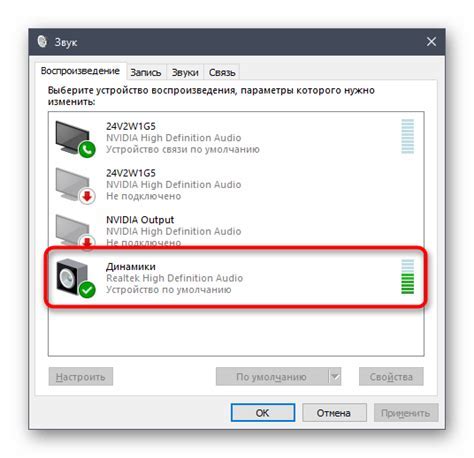
- Проверьте подключение аудио разъемов к передней панели.
- Откройте панель управления операционной системы.
- В поисковой строке панели управления введите "Звук" и выберите результат.
- Перейдите на вкладку "Воспроизведение" в окне "Звук".
- Убедитесь, что устройство передней панели выбрано как основное.
- Нажмите на кнопку "Сделать по умолчанию", чтобы установить переднюю панель как основной источник звука.
- Проверьте громкость и другие параметры звука.
- Нажмите на кнопку "Применить" и "ОК" для сохранения изменений.
После выполнения этих действий передняя панель компьютера будет готова к использованию для воспроизведения звука. Если звук не работает, убедитесь, что установлены и обновлены драйверы аудиоустройства. Эти инструкции помогут настроить переднюю панель компьютера и наслаждаться качественным звуком.
Подключение аудиоразъемов
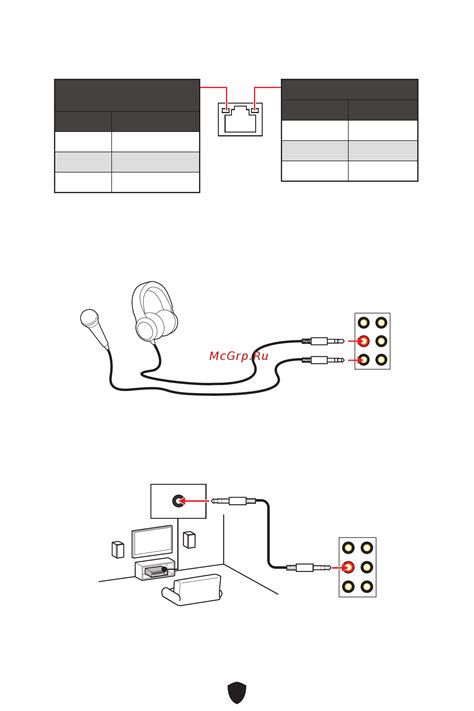
На передней панели компьютера обычно есть разъемы для наушников и микрофона. Чтобы включить звук на передней панели компьютера, нужно правильно подсоединить аудио разъемы. Все аудио разъемы имеют цветовую маркировку для удобства их идентификации.
Чтобы подключить наушники, найдите разъем с изображением наушников и зеленой маркировкой. Вставьте штекер наушников в этот разъем. Если нужно использовать микрофон, найдите разъем с изображением микрофона и розовой маркировкой.
Если у ваших наушников есть разъемы для наушников и микрофона, вы можете использовать адаптер или разветвитель, чтобы подключить их к передней панели компьютера. Вставьте разъемы в соответствующие гнезда на адаптере или разветвителе, а затем вставьте его в разъемы на передней панели компьютера.
После подключения аудио гнезд на передней панели компьютера, убедитесь, что громкость на компьютере не отключена и установлена на подходящий уровень. Вы также можете использовать программу управления звуком на компьютере для настройки громкости и других параметров аудио.
Проверка драйверов

Прежде чем включить звук на передней панели компьютера, убедитесь, что у вас установлены драйверы для аудиоустройств.
Чтобы проверить наличие драйверов:
- Откройте меню "Пуск" и выберите "Управление устройствами".
- Найдите категорию "Аудиоустройства" или "Звук, видео и игровые контроллеры".
- Проверьте, есть ли драйверы для аудиоустройств вашего компьютера.
- Если драйверы отсутствуют или есть проблемы с установкой, обновите их или загрузите с официального сайта производителя.
Проверка параметров звука
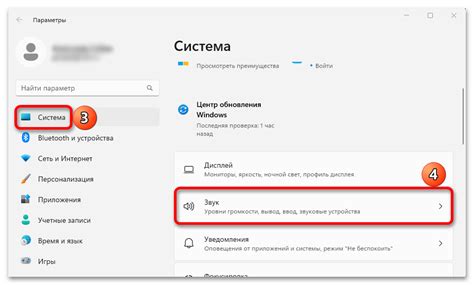
После подключения передней панели компьютера и активации звука, ознакомьтесь с возможными параметрами:
1. Громкость: установите на подходящий уровень.
2. Входные и выходные разъемы: проверьте подключение кабелей к компьютеру.
3. Микрофон: убедитесь, что микрофон подключен к правильному разъему и настроен громкость.
4. Наушники: проверьте подключение наушников и настройку громкости.
5. Другие параметры: настройте дополнительные параметры звука, такие как эффекты или эквалайзер.
Проблемы и их решения

1. Отсутствие звука на передней панели
Если нет звука на передней панели компьютера, убедитесь, что устройство подключено правильно. Проверьте, что наушники или динамики вставлены надежно в аудиоразъем, а громкость установлена правильно.
Если звук все равно отсутствует, проверьте настройки звука в операционной системе. Щелкните правой кнопкой мыши по значку динамика на панели задач и выберите "Настройки звука". Убедитесь, что выбрано правильное аудиоустройство по умолчанию и проверьте уровень громкости.
2. Низкое качество звука на передней панели
Если звук на передней панели звучит приглушенно или с низким качеством, возможно, проблема в настройках звука или качестве аудиоустройства.
Проверьте настройки звука в операционной системе и убедитесь, что выбрано подходящее аудиоустройство с нужными параметрами качества.
Иногда передняя панель может ограничивать качество звука. В таком случае попробуйте использовать аудиоразъемы на задней панели, где может быть более высокое качество звука.
3. Проверьте соединения и порты на передней панели
Если проблема не решается другими способами, возможно, дело в плохих соединениях или дефектных портах на передней панели компьютера.
Проверьте все соединения и удостоверьтесь, что провода надежно подключены. Если что-то выглядит неправильно или порты повреждены, обратитесь к производителю компьютера или специалисту.
Примечание: перед выполнением любых действий с аппаратным обеспечением компьютера, отключите его от электрической сети, чтобы избежать повреждения оборудования или получения удара.
Дополнительные рекомендации

Ниже приведены дополнительные рекомендации, которые могут помочь настроить звук на передней панели компьютера:
- Проверьте, что установлены и актуальны аудио-драйверы. Если драйверы отсутствуют или устарели, вам может не хватать программного обеспечения для работы звуковых портов на передней панели.
- Проверьте настройки звука в операционной системе. Возможно, звук на передней панели просто отключен или звуковой выход по умолчанию настроен на другое устройство. Откройте панель управления звуком, чтобы изменить настройки.
- Убедитесь, что кабель для подключения передней панели звуковой карты к материнской плате правильно подключен. Если кабель не вставлен или вставлен неправильно, звук может не передаваться на переднюю панель.
- Перезагрузите компьютер после всех проведенных изменений. Иногда перезагрузка может помочь компьютеру правильно распознать переднюю панель и включить звуковой выход на ней.
Если вы все равно не можете включить звук на передней панели компьютера, рекомендуется обратиться к производителю компьютера или звуковой карты для получения дополнительной поддержки или инструкций по решению проблемы.